重要提示:本文章不介绍在 2026 年 6 月前上线的旧版面板生成器。如果您仍在使用旧版面板生成器并需要帮助,请参阅 关于旧版面板生成器。
您可以添加交互式组件到面板,使查看者可与结果互动并自定义结果。只有编辑者可以添加交互式组件,但任何有权查看面板的人都可以使用它们。
如需使用交互式组件的帮助,请参阅 与面板交互。
相关文章:
筛选结果
按时间或属性筛选面板
注意:面板级别的筛选将覆盖在单个报告中配置的任何筛选。如有必要,您可以 将报告从面板筛选中排除 ,以免覆盖其筛选。
添加时间筛选组件
时间筛选 允许用户编辑面板显示的时段。
添加时间筛选的步骤
- 在 面板 菜单中,单击 +>时间筛选。

- 在 时间筛选 面板中,选择要在筛选中使用的日期属性。
时间筛选组件已添加,如下图所示。

使用时间筛选
现在您已添加时间筛选,面板查看者可以用它来配置面板报告上显示的时段。
更改显示的时段
- 在您的面板中,单击时间筛选。
- 从下拉列表中选择您要显示结果的时段,例如, 最近 12 个月。

面板报告将刷新,以仅显示所选时段的数据。
注意:时间筛选默认使用最近 30 天设置,每次重新加载面板时将恢复到此设置。
添加数据(属性)筛选
数据筛选 允许查看者根据属性的值筛选结果。查看者可按另一个属性划分数据,而不会在每个报告中显示结果。
添加数据筛选
- 在 面板 菜单中,单击 +>数据筛选。
- 在 选择数据筛选数据集 面板上,选择您要筛选所依据的属性。

您可以浏览列表中的可用属性,或参阅 了解 Explore 数据集 ,获取数据集可用值的完整列表。
提示:如果您选择日期属性,请考虑您希望查看者如何筛选面板。例如,常见的筛选可能是工单创建日期,这样您可以选择 工单创建于 - 日期 属性。您选择的属性必须是用于生成您已添加到面板的报告的数据集的一部分。
新的筛选随即显示。在本例中,您已添加一个数据筛选,以便仅显示包含一个或多个选定标签的工单结果。

选择新属性
选择其他属性
更改属性交互式组件允许查看者从您配置的列表中选择报告的新属性。
添加更改属性交互式组件
- 在 面板 菜单中,单击 +>更改属性。
- 在 添加更改属性 面板中,选择要更改为属性的数据集。
- 选择将要更改属性的属性。
- 选择属性后,您可以编辑显示格式,并限制可用属性列表。
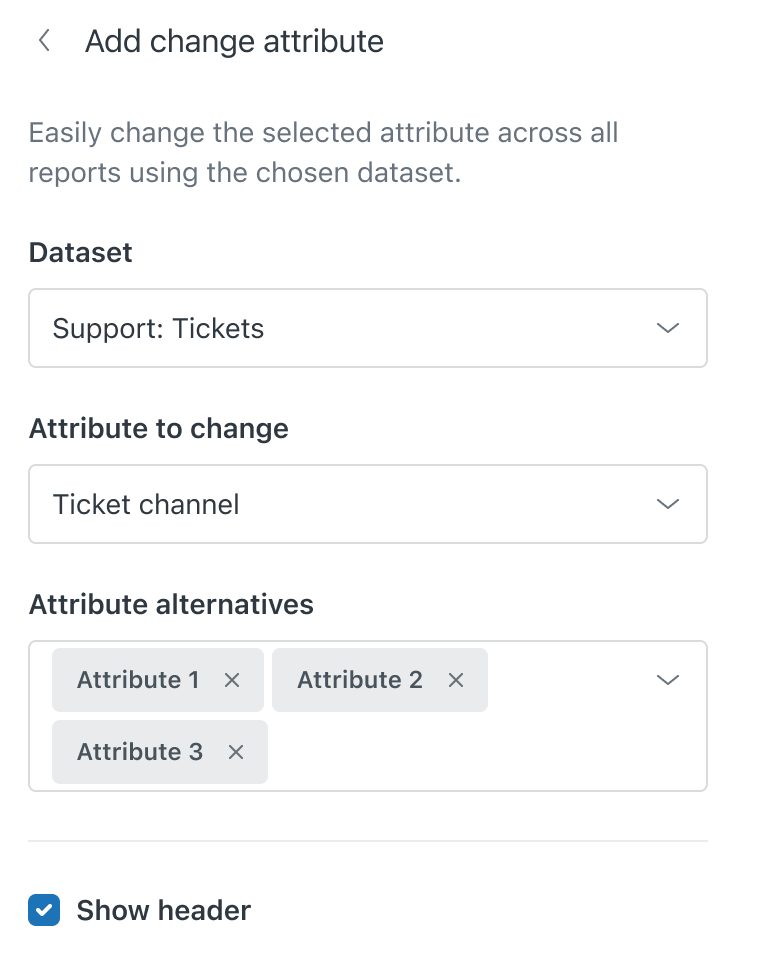
- 完成后,单击 添加。
您的更改属性组件随即显示,其外观如下图所示。

从面板筛选排除报告
您可以阻止面板筛选应用于面板中的单个报告。如果您不希望面板级别的筛选覆盖在报告中配置的筛选,这将很有帮助。
关闭报告的面板筛选
- 在面板中选择一个报告。筛选选项菜单随即显示。
- 从从筛选中排除下拉列表中,选择您要从报告中排除的筛选。

您的面板将更新为新的筛选配置。
翻译免责声明:本文章使用自动翻译软件翻译,以便您了解基本内容。 我们已采取合理措施提供准确翻译,但不保证翻译准确性
如对翻译准确性有任何疑问,请以文章的英语版本为准。